
Denne programvaren reparerer vanlige datamaskinfeil, beskytter deg mot filtap, skadelig programvare, maskinvarefeil og optimaliserer PC-en for maksimal ytelse. Løs PC-problemer og fjern virus nå i tre enkle trinn:
- Last ned Restoro PC-reparasjonsverktøy som kommer med patenterte teknologier (patent tilgjengelig her).
- Klikk Start søk for å finne Windows-problemer som kan forårsake PC-problemer.
- Klikk Reparer alle for å fikse problemer som påvirker datamaskinens sikkerhet og ytelse
- Restoro er lastet ned av 0 lesere denne måneden.
Hvis du prøver å gjøre endringer i registernøkkelen og du merker at de ikke lagres etter omstart, må du være sikker på at du ikke er den eneste som håndterer dette problemet.
Dette er vanlig klage blant Windows 10-brukere.
Regedit lagrer ikke verdier
Har noen andre kommet over problemer med at regedit ikke lagrer verdier?
Jeg endrer noen verdier for å endre størrelsen på et program ved lansering, men hver gang jeg starter programmet, går verdiene tilbake.
Dette problemet er forårsaket av problemer med konto eierskap og tillatelser.
For å få tillatelse til å endre registernøkler, følg guiden vår beskrevet nedenfor.
Registerredigering i Windows 10 lagrer ikke endringene mine
- Trykk på Windows-logotasten + R på tastaturet> skriv regedit i Kjør-boksen for å åpne Registerredigering

- Hvis du får en Brukerkonto-kontroll dialogboksen, velg OK
- Åpne plasseringen til nøkkelen du vil endre i Registerredigering
- Høyreklikk på tasten> åpne Tillatelser ...

- Å velge Avansert
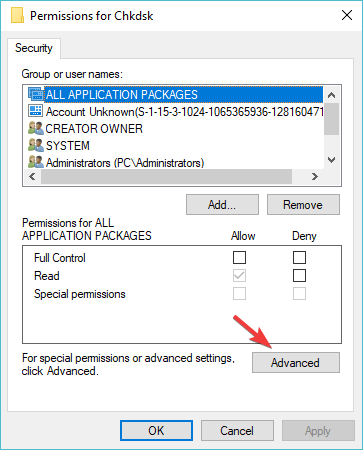
- Hvis brukeren ikke er eieren, velger du Endring
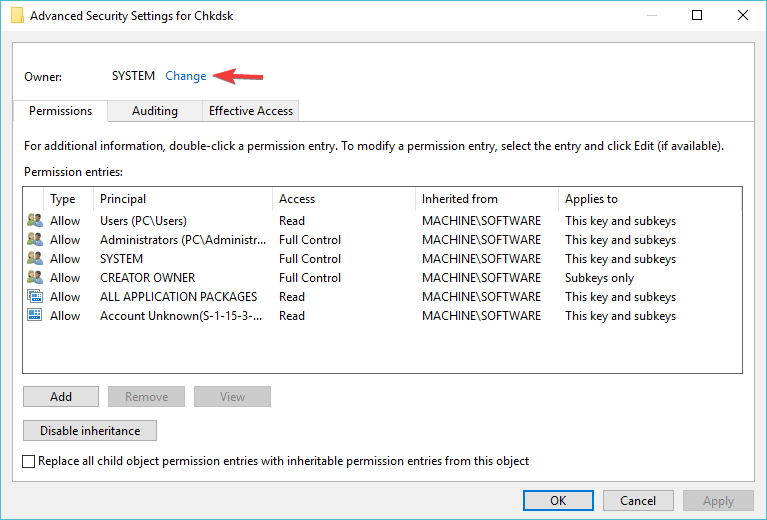
- Skriv inn brukernavnet ditt i Skriv inn objektnavnet du vil velge boks> klikk Sjekk navn > trykk OK

- Nå skal du ha navnet ditt vist som eier
- Hvis du også vil ta eierskap til undernøklene, merker du av i boksen ved siden av Bytt ut eier på undercontainere og gjenstander> å velge Søke om
- trykk Deaktiver arv knappen hvis den er tilgjengelig
- Klikk Legge til
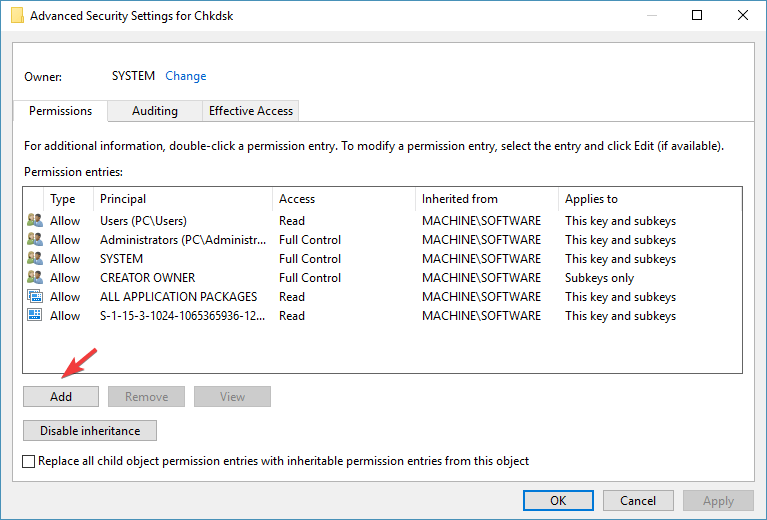
- Klikk Velg en rektor i Tillatelse vindu
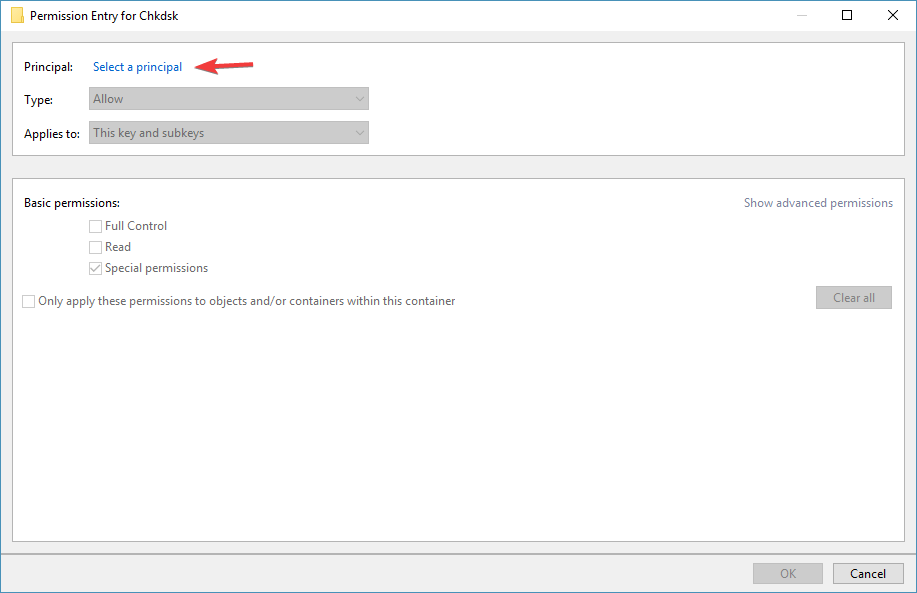
- I Skriv inn objektnavnet du vil velge, skriv inn navnet ditt> velg Sjekk navn > klikk OK
- I Tillatelse vindu under Grunnleggende tillatelse, merker av i boksen ved siden av Full kontroll > klikk OK
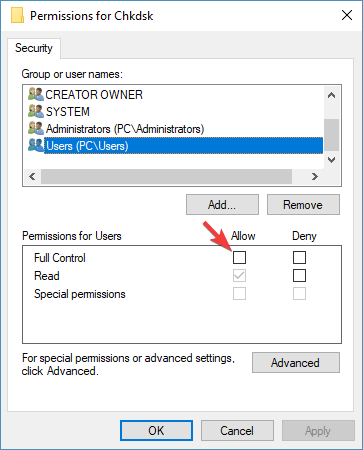
- Hvis du vil bruke de samme tillatelsesreglene på alle undernøklene, merker du av i boksen ved siden av Erstatt alle underordnede objekttillatelser med arvelige tillatelser fra dette objektet > klikk OK
- Hvis du bestemmer deg for å fjerne tillatelsen din, fjerner du bare merket for Full kontroll eller fjern navnet ditt fra Gruppe- eller brukernavn eske.
Vi håper at artikkelen hjalp deg med å løse tillatelsesproblemene. Hvis du fant denne artikkelen nyttig, kan du legge igjen en kommentar i kommentarseksjonen nedenfor.
LES OGSÅ:
- Får ikke tilgang til Registerredigering i Windows 10 [FIX]
- 11 beste registerrensere for Windows 10 å bruke i 2019
- Start på nytt etter registerendring? Slik unngår du det
- Beste registerrensere Windows 10 Advanced System Care
 Har du fortsatt problemer?Løs dem med dette verktøyet:
Har du fortsatt problemer?Løs dem med dette verktøyet:
- Last ned dette PC-reparasjonsverktøyet rangert bra på TrustPilot.com (nedlastingen starter på denne siden).
- Klikk Start søk for å finne Windows-problemer som kan forårsake PC-problemer.
- Klikk Reparer alle for å løse problemer med patenterte teknologier (Eksklusiv rabatt for våre lesere).
Restoro er lastet ned av 0 lesere denne måneden.

